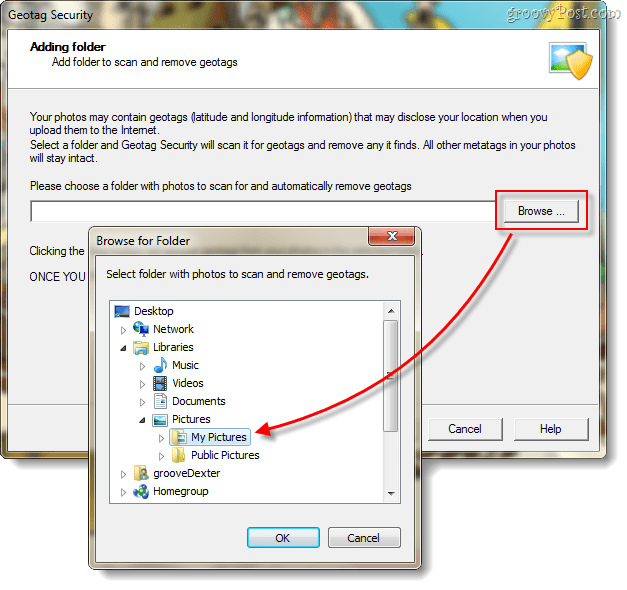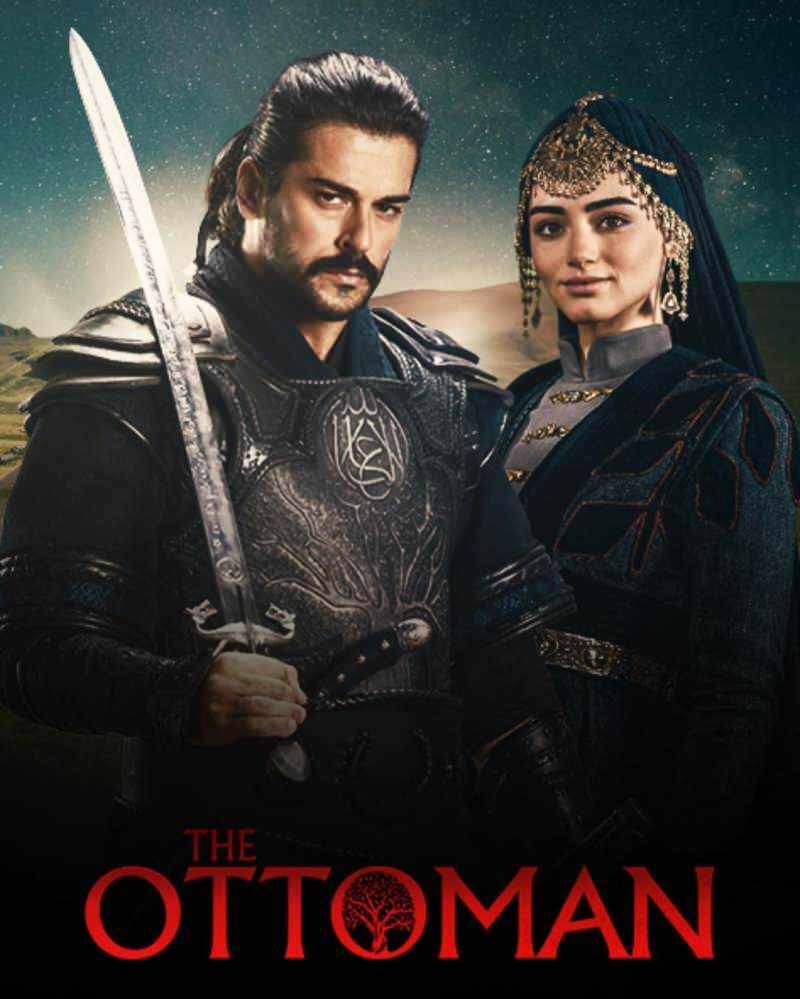Како да репродукујете ВОБ датотеку на Виндовс 10
Мицрософт виндовс 10 Влц Јунак / / April 03, 2023

Последњи пут ажурирано

Када копирате ДВД-ове, можда ћете добити неколико ВОБ датотека које морате да репродукујете. Ево како да репродукујете ВОБ датотеку на Виндовс 10.
Наићи ћете на ДВД Датотеке видео објеката или ВОБ датотеке када ти рип и снима ДВД филмове. ВОБ датотеке су такође резултат ако конвертујете ДВД у ИСО слику.
Међутим, шта ако треба да репродукујете ВОБ датотеку директно без да је конвертујете? Добра вест је да можете да репродукујете ВОБ датотеку на Виндовс 10 користећи изворне апликације или апликације трећих страна.
Дакле, ако имате преостале ВОБ датотеке од копирања ДВД-а током година, можете их репродуковати без много муке.
Зашто бисте можда желели да репродукујете ВОБ датотеку на Виндовс 10?
Ако сте раније копирали много ДВД-ова, можда ћете имати много ВОБ датотека у складишту. Можете конвертовати и комбиновати ВОБ датотеке када претворити ДВД у ИСО или нарежите на диск.
ВОБ датотеке су углавном велике и требало би да их складиштите на екстерном диску за дуготрајно складиштење. Ипак, када наиђете на ВОБ датотеку, можда бисте желели да је пустите.
Ако користите Виндовс 10, играње ВОБ-а је једноставан процес. Али можда ћете морати прво да омогућите Виндовс Медиа Плаиер или да инсталирате апликацију треће стране као што је ВЛЦ.
Коришћење ВЛЦ-а за репродукцију ВОБ датотека у оперативном систему Виндовс 10
Најбоља апликација за репродукцију ВОБ датотека (заједно са готово свим другим медијским датотекама) је ВЛЦ. Годинама је ВЛЦ био Иди на апликација за репродукцију типова медијских датотека на скоро свакој платформи.
ВЛЦ је бесплатни медијски плејер отвореног кода који можете да користите на Виндовс, Мац, Линук, иОС и Андроид.
Да бисте репродуковали ВОБ датотеке на Виндовс 10 са ВЛЦ-ом:
-
Преузети и инсталирати ВЛЦ Медиа Плаиер на вашем Виндовс 10 систему пратећи чаробњака на екрану.
Белешка: Такође можете добити УВП верзију ВЛЦ у Мицрософт продавници.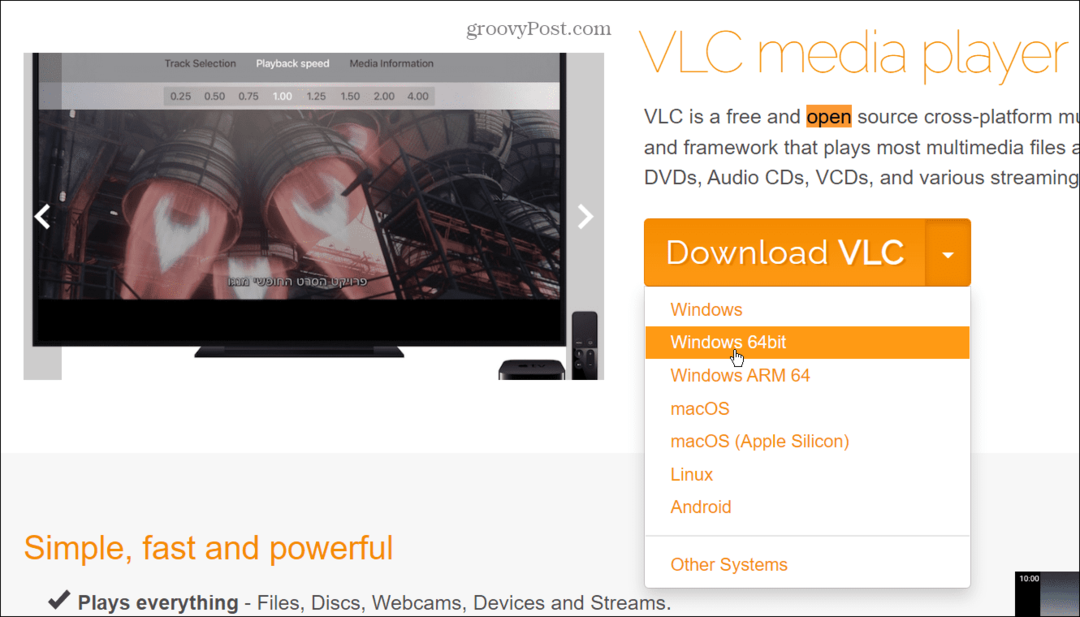
- Покрените ВЛЦ и изаберите Медији > Отвори датотеку.
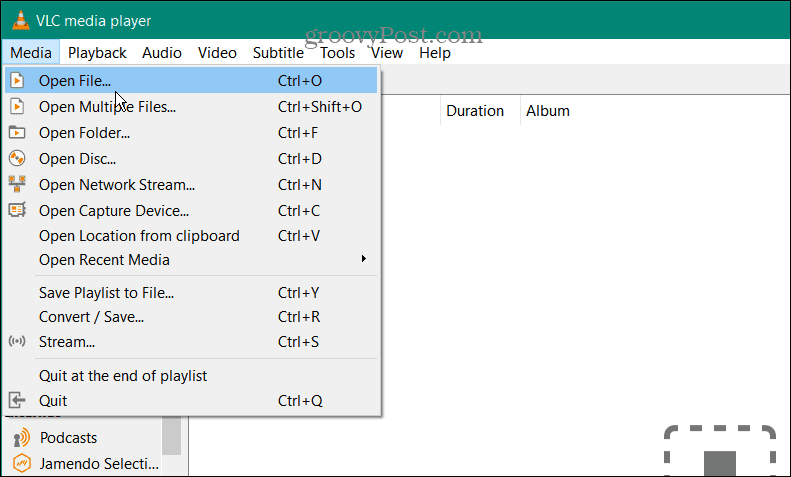
- Дођите до локације ВОБ датотеке коју треба да репродукујете, изаберите је и кликните на Отвори дугме.
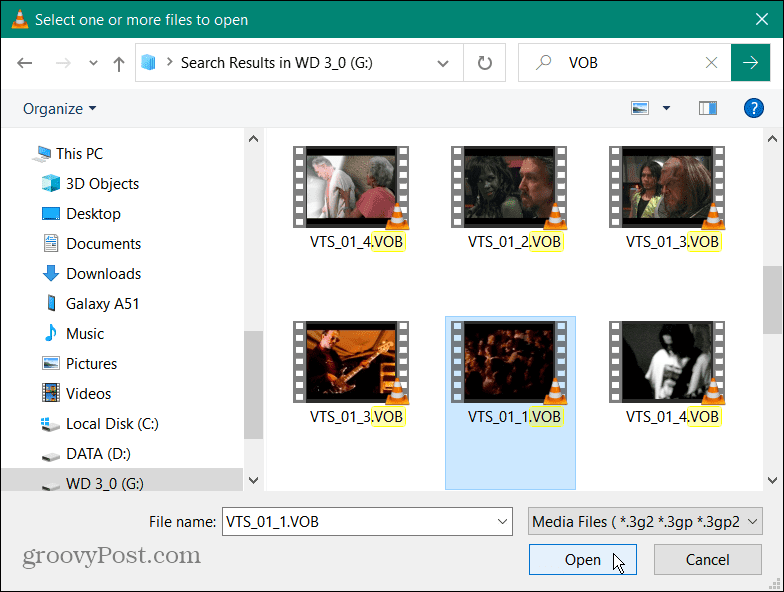
- Под условом да ВОБ датотека није оштећена, отвориће се у ВЛЦ Медиа Плаиер-у тако да можете да је гледате. Обратите пажњу на контроле репродукције на доњој траци са алаткама да бисте управљали својим искуством гледања.
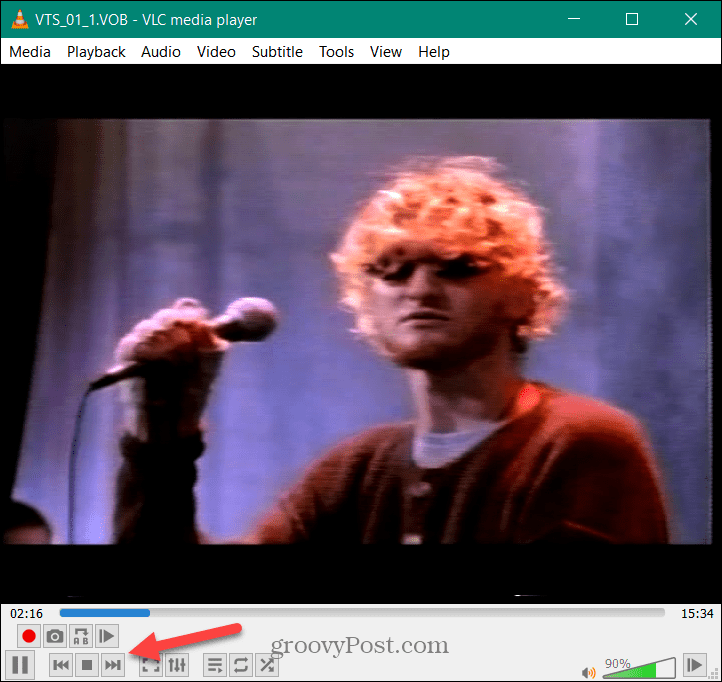
- Наравно, као и код других апликација, можете да репродукујете ВОБ датотеку на Виндовс 10 директно из Филе Екплорер-а. Дођите до локације ВОБ датотеке коју желите да видите, кликните десним тастером миша на њу и изаберите Отворите помоћу > ВЛЦ медиа плејер.
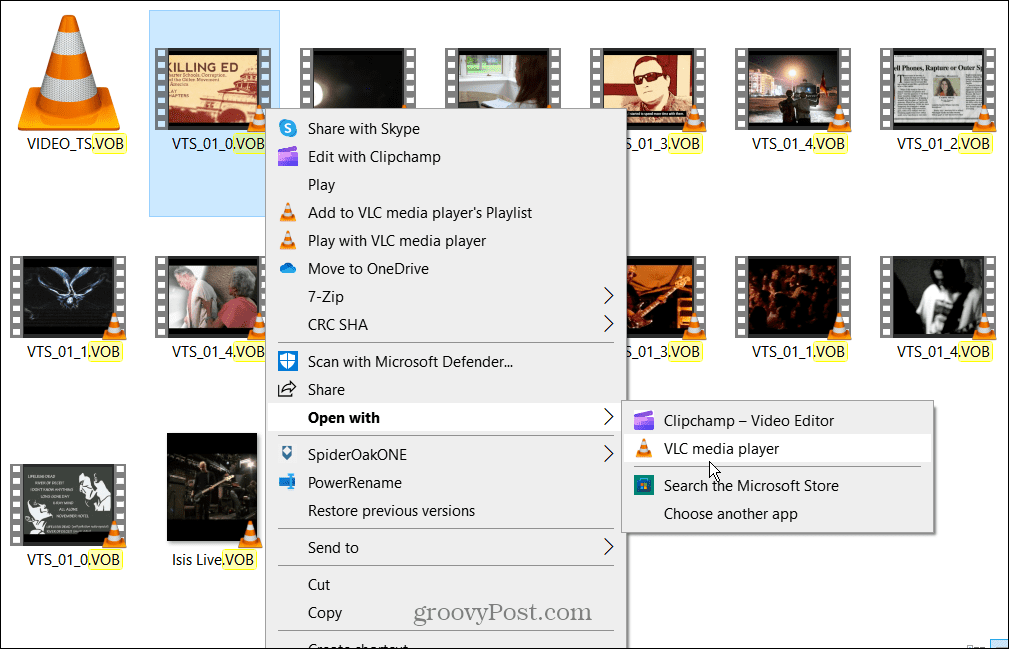
- Алтернативно, кликните десним тастером миша на ВОБ датотеку и кликните Играјте са ВЛЦ медиа плејером из контекстног менија. Или ако је ВЛЦ подешен на подразумевани медијски плејер, двапут кликните на ВОБ датотеку да бисте је видели.
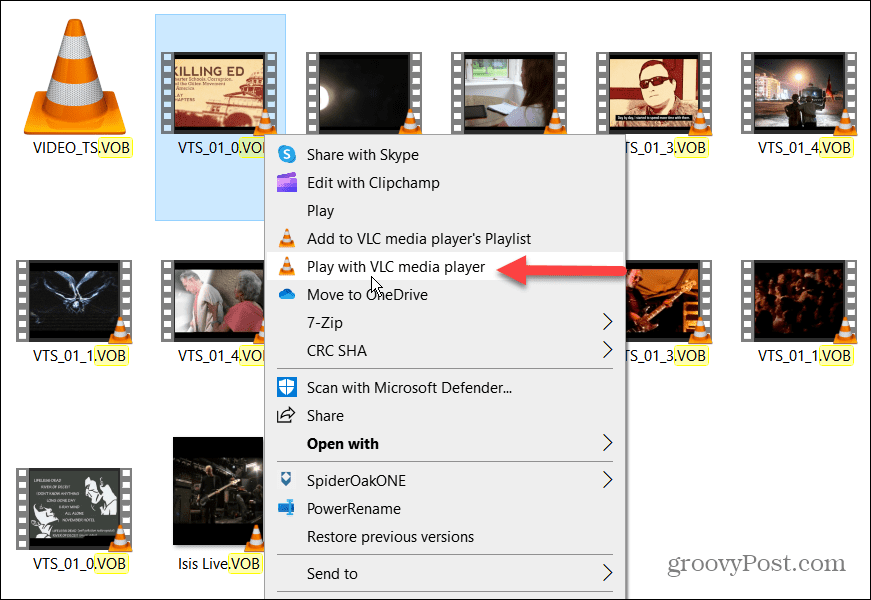
Пустите ВОБ датотеку помоћу Виндовс Медиа Плаиер-а
Виндовс Медиа Плаиер (ВМП) је често заборављена апликација због изврсности апликација као што је ВЛЦ. Међутим, ако не желите да инсталирате апликацију треће стране, можете је користити за репродукцију ВОБ датотека. Нажалост, ВОБ репродукција је укључена Виндовс Медиа Плаиер није тако поуздан као друге опције.
Да бисте репродуковали ВОБ датотеку на Виндовс 10 помоћу Виндовс Медиа Плаиер-а:
- притисните Виндовс тастер да васпитавам Почетак мени и тип Карактеристике.
- Кликните Укључити или искључити карактеристике Виндовса опција под Најбољи меч одељак.
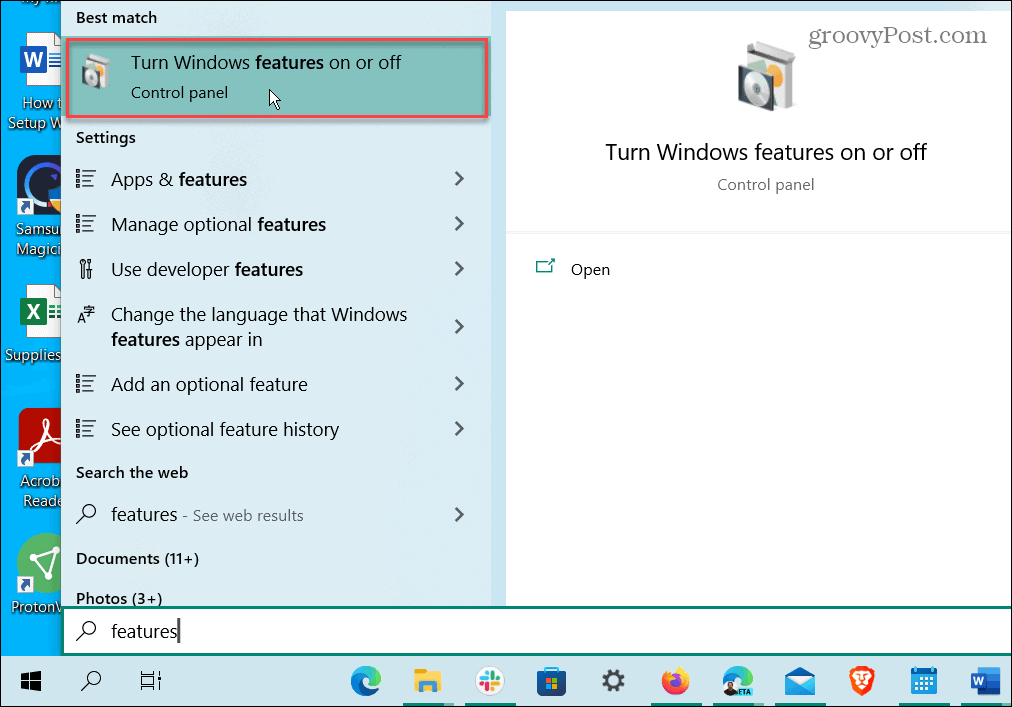
- Проширите Медиа Феатурес одељак и проверите Виндовс Медиа Плаиер кутија.
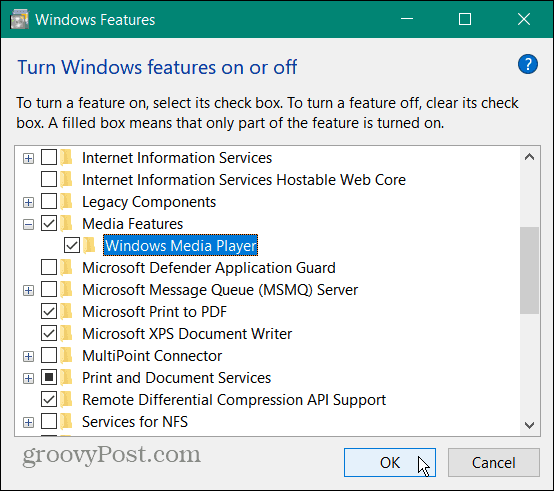
- Кликните У реду и поново покрените рачунар да бисте довршили процес инсталације.
- Кликните десним тастером миша на ВОБ који желите да репродукујете и изаберите Отворите помоћу > Виндовс Медиа Плаиер.
- Изаберите Изаберите другу апликацију опцију ако не видите Виндовс Медиа Плаиер у контекстуалном менију.
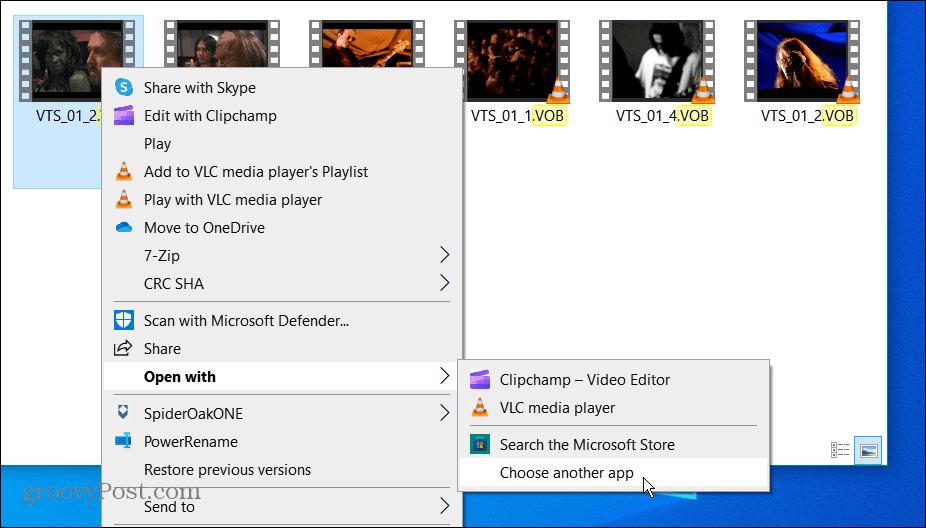
- Изаберите Више апликација и кликните на Виндовс Медиа Плаиер. Ако желите да увек отвара ВОБ датотеке, означите поље за потврду увек да отвара ВОБ датотеке и кликните У реду.
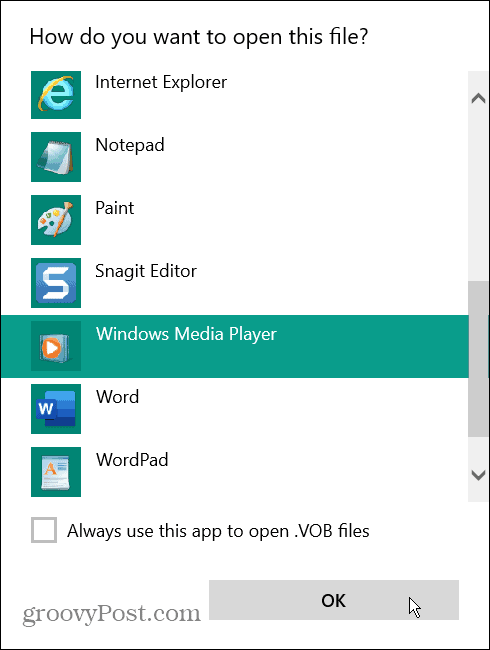
- Ако је ово први пут да користите Виндовс Медиа Плаиер на свом систему, изаберите Препоручено или Обичај подешавања и кликните Заврши.
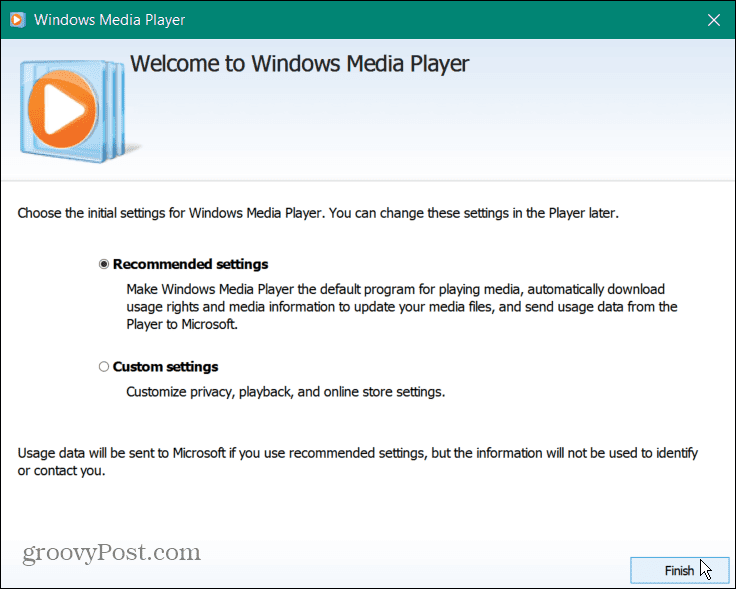
- Након подешавања, Виндовс Медиа Плаиер ће почети да репродукује вашу ВОБ датотеку.
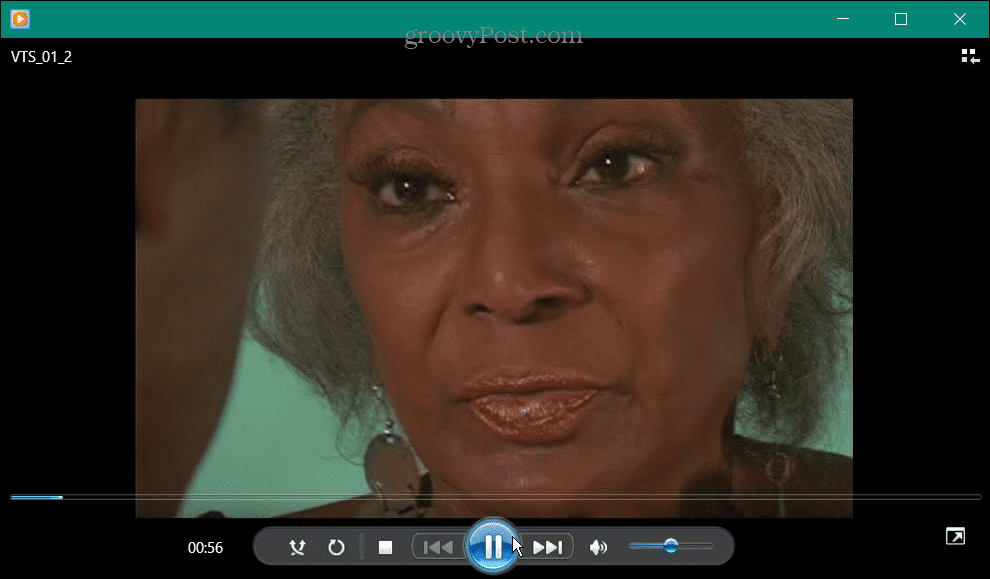
Белешка: Постоји упозорење када користите Виндовс Медиа Плаиер за ВОБ датотеке. Иако може да репродукује ВОБ датотеке, можда ћете бити обавештени да их не препознаје. Тако, на пример, ако ВОБ датотека није исправно рипована са ДВД-а и датотека је оштећена, Виндовс Медиа Плаиер је неће репродуковати.
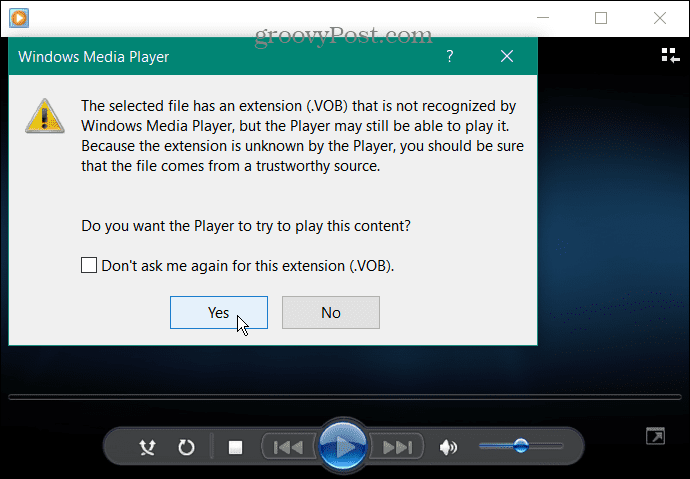
Кликните да на поруку и погледајте да ли се репродукује.
Ако се ваша ВОБ датотека не репродукује у Виндовс Медиа Плаиер-у, користите ВЛЦ јер ће репродуцирати готово било коју врсту медијске датотеке коју јој баците.
Репродукција медијских датотека на Виндовс-у
Могућност репродукције нејасних медијских датотека на Виндовс-у понекад може бити изазовна. Међутим, вреди напоменути да ВМП подржава МКВ и ФЛАЦ датотеке на Виндовс 10.
Ако не можете да репродукујете одређену медијску датотеку са ВМП-ом, покушајте да користите ВЛЦ пре него што одустанете. Ако не желите да инсталирате другу апликацију, не брините. Можете добити ВЛЦ као преносива апликација и покрените га са флеш диска.
ВЛЦ није само за репродукцију музичких и видео датотека; препун је занимљивих карактеристика. На пример, можете га користити за исеците видео записе за клипове и кретати се видео снимци оквир по кадар. Такође можете користити ВЛЦ за претворити видео датотеке у МП3 и чак снимите своју веб камеру помоћу ВЛЦ-а.
ВЛЦ није само за десктоп и мобилне уређаје. Такође можете користити ВЛЦ на Аппле ТВ-у. За више информација о коришћењу ВЛЦ-а, погледајте ових пет ВЛЦ савета и трикова.
Како пронаћи кључ производа за Виндовс 11
Ако треба да пренесете кључ производа за Виндовс 11 или вам је потребан само да извршите чисту инсталацију оперативног система,...
Како да обришете Гоогле Цхроме кеш, колачиће и историју прегледања
Цхроме одлично чува вашу историју прегледања, кеш меморију и колачиће како би оптимизовао перформансе прегледача на мрежи. Њено је како да...